在模型中,参数是重中之重,而为了有效的利用参数, Revit在2017及以上的版本添加了一个新的功能——全局参数。全局参数是针对于参数类型的控制,可以控制不同类型图元的变化。下面以长度为例进行讲解。
1、点击“管理”选项卡下的“全局参数”命令,如图所示。
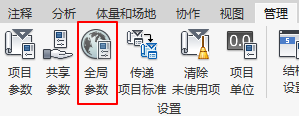
2、打开后进入“全局参数”面板,可以新建、编辑和调整全局参数,此处新建一个全局参数,命名为“尺寸”,如图所示。
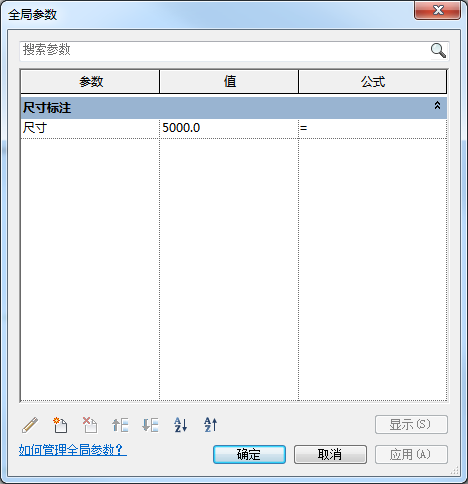
3、在绘图区域创建如图所示图元,并添加尺寸标注。
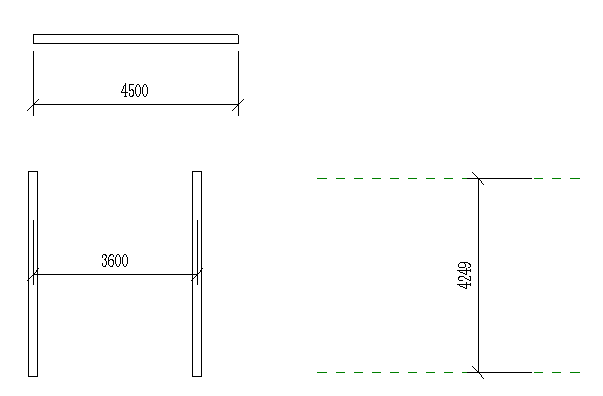
4、选中尺寸标注,在“标签尺寸标注”面板下“标签”选择参数“尺寸”,观察图元的变化,如图所示。
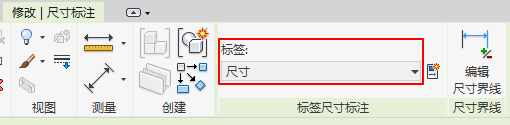
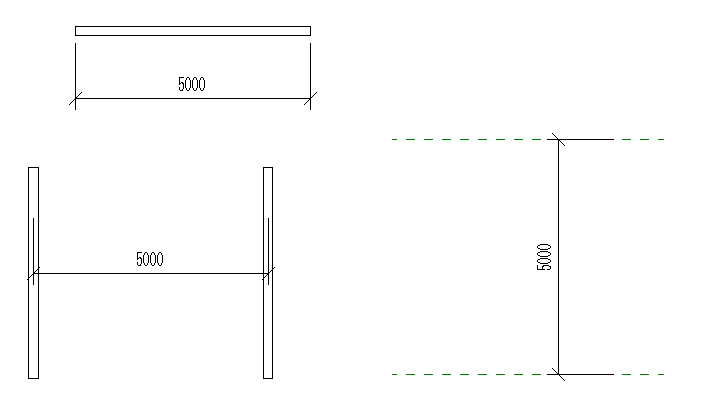
5、通过点击尺寸线旁的浮动编辑按钮,弹出“全局参数”对话框,可以对全局参数值进行修改,如图所示。
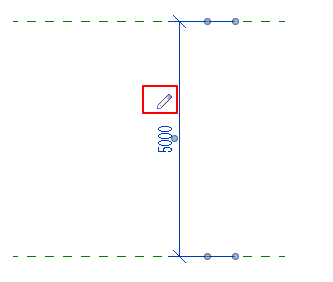
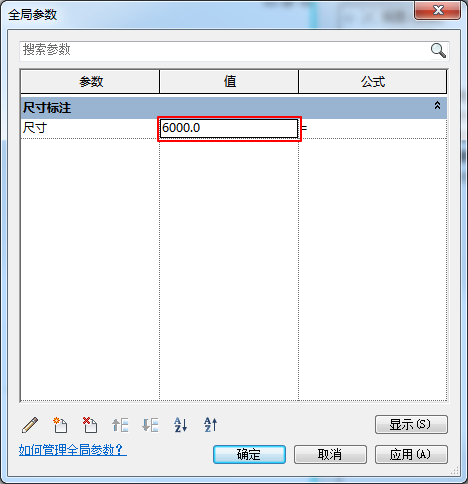
6、修改完成后点击“确定”,图元变化如图所示。
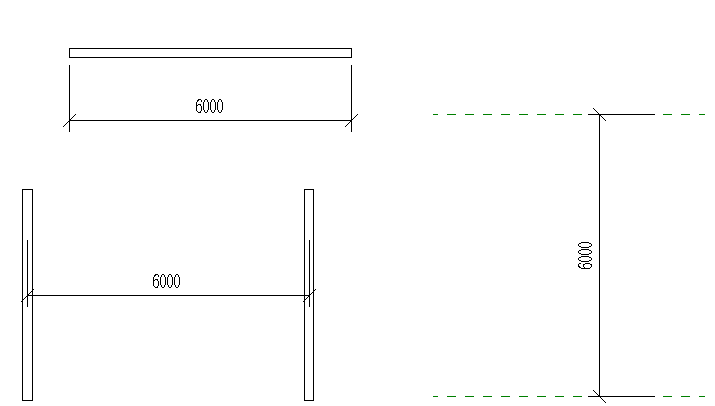
意义:通过学习上述讲解,学会了全局参数的使用,在建模过程中可以通过创建全局参数的方法来控制图元,加快建模速度。
转载请注明来源本文地址:https://www.tuituisoft/blog/11150.html